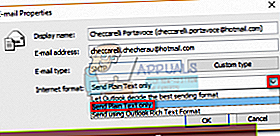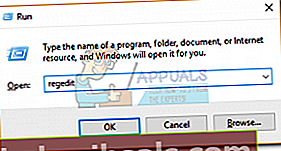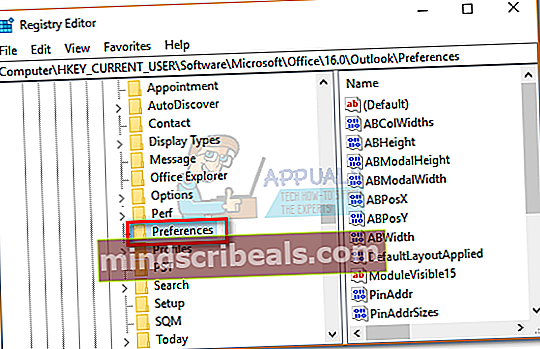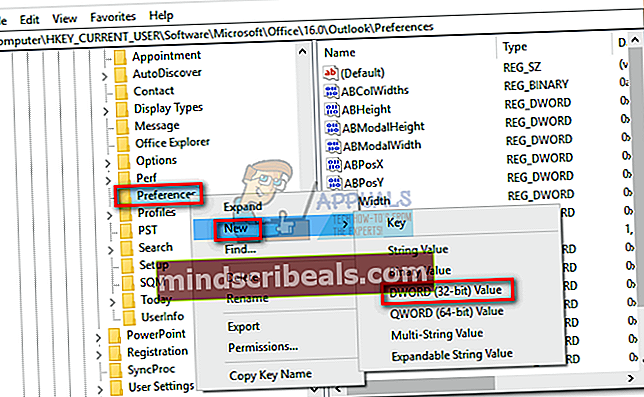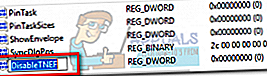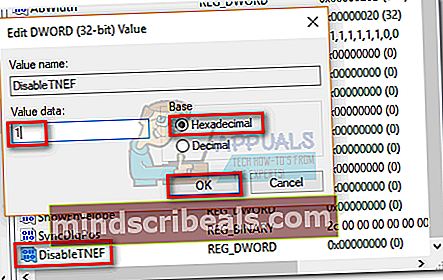Fix: Outlook Sender winmail.dat Vedhæftede filer
Selv med Outlook som meget populært, kan du ikke antage, at den person, du udveksler e-mails med, også bruger den samme e-mail-klient. Gør nogle af dine modtagere klager over en sketchy winmail.dat fil, som du vedhæfter, hver gang du sender dem en e-mail? Bare rolig, du er ikke alene.
Hvad er winmail.dat-vedhæftet fil?
De fleste af de populære mailadministratorer håndterer e-mail-formater på lignende måder. Men når du sender en e-mail fra Outlook eller Exchange til en modtager, der bruger en anden e-mail-klient, modtager de en almindelig tekstbesked med en vedhæftet fil winmail.dat.Dette sker, fordi Outlook bruger et proprietært e-mail-format (Rich Text Format) at kun et par andre e-mail-klienter kan dechifrere. Det bruges til forskellige tekstforbedringer som at ændre tekststørrelsen eller gøre den fed. Som du måske har gættet, gemmer det alle formateringskommandoer i winmail.dat fil.
Men at modtage en ekstra vedhæftet fil er ikke problemet. Det virkelige problem er, at en modtager, der bruger en e-mail uden for Microsofts anvendelsesområde, ikke kan få adgang til reelle vedhæftede filer fra e-mailen. Alle vedhæftede filer, der er inkluderet i meddelelsen, låses inde i winmail.dat fil.
Stop din Outlook fra at sende winmail.dat-vedhæftede filer
Heldigvis er der flere måder at stoppe din Outlook fra at sende winmail.dat vedhæftede filer. Hver af nedenstående metoder tackler en anden måde at forhindre din Outlook i at inkludere winmail.dat vedhæftet fil i dine e-mails. Vælg det, der synes mere tilgængeligt, og sørg for at følge en metode, der er kompatibel med din Outlook-version.
Bemærk: Hvis du er på den modtagende side, har du kun to måder at slippe af med winmail.dat vedhæftede filer. Du kan enten bede dine afsendere om at følge en af nedenstående metoder, eller du kan konvertere til Outlook, Exchange, Gmail og enhver anden e-mail-klient, der understøtter rich text format.
Metode 1: Ændring af standardmeddelelsesformatet i Outlook-indstillinger (Alle Outlook-versioner)
Outlook indeholder en nyttig indstilling, der gør det muligt for dig at stoppe din e-mail-klient i at sende meddelelser i rich text-format. Trinene nedenfor er fuldt kompatible med Outlook 2016 og Outlook 2013. Hvis du har Outlook 2007, henvises til Bemærk afsnit for placeringsindstillinger. Sådan ændres beskedformatet fra Outlook-indstillinger:
- Åbn Outlook, og klik på Fil fanen i øverste venstre hjørne. Klik derefter på Muligheder.
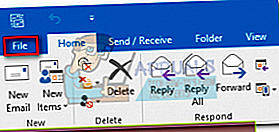
Bemærk: I Outlook 2007 skal du gå til Værktøjer> Indstillinger, vælg derefter Mailformat fanen.
- Klik på Post fanen for at bringe den fremad, og åbn derefter rullemenuen ud for Skriv meddelelser i dette format.
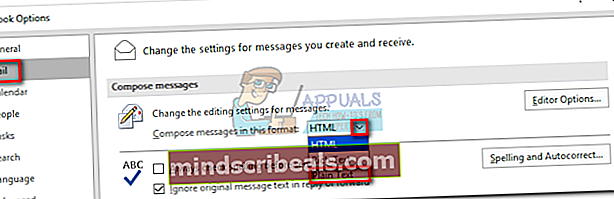
- Vælg Simpel tekst fra rullemenuen og tryk på Okay at bekræfte.
Bemærk: Hvis du bruger Outlook 2007, skal du gøre et ekstra trin. Klik på Internetformat og vælg Konverter til almindeligt tekstformat (under Indstillinger for rig tekst).
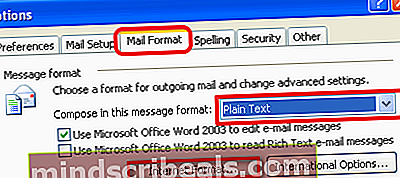
- Det er det, dit Outlook-program skal nu sende winmail.dat vedhæftede filer.
Metode 2: Forhindre winmail.dat-vedhæftede filer fra at gå til bestemte modtagere (Outlook 2016, 2013)
Denne metode er meget mere præcis, da den giver dig mulighed for at specificere, hvilke kontakter der ikke kan modtage e-mails i RTF-format. Desværre er denne handling stærkt begrænset i Outlook 2016, fordi du ikke kan ændre afsendelsesindstillinger for e-mail-adresser, der allerede indeholder din adressebog. Uden yderligere ado kan du forhindre, at visse modtagere modtager winmail.dat-vedhæftede filer:
Bemærk: Sørg for at følge de trin, der er tilpasset din Outlook-version:
Outlook 2016:
- Sørg for, at modtageren ikke er i dine Outlook-kontakter.
- Åbn en e-mail fra modtageren, eller opret en ny e-mail, og indsæt vedkommendes e-mail-adresse.
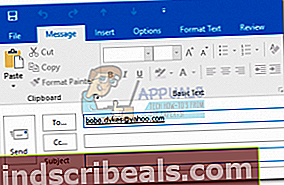
- Højreklik på e-mail-adressen, og vælg Outlook-egenskaber.
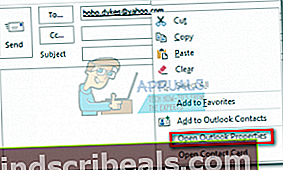
- Klik nu på rullemenuen ud for Internetformat og indstil det til Send almindelig tekst kun. Hit Okay at bekræfte.
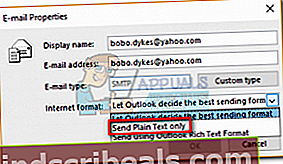
Outlook 2013:
- Åbn modtageren fra din kontaktliste.
- Dobbeltklik på e-mail-adressen, og klik derefter på Flere muligheder ikon. Fra den nye menu skal du vælge Outlook-egenskaber.
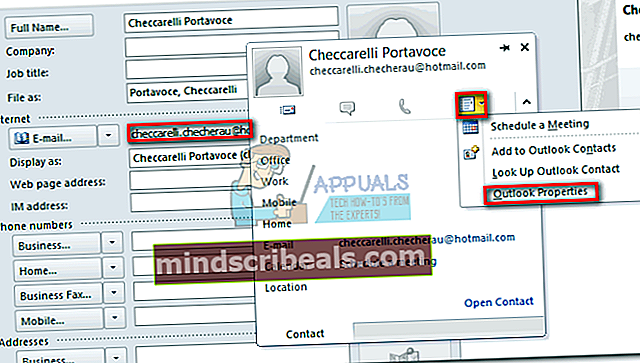 Bemærk: Alternativt kan du blot højreklikke på e-mail-adressen og klikke på Åbn Outlook-egenskaber.
Bemærk: Alternativt kan du blot højreklikke på e-mail-adressen og klikke på Åbn Outlook-egenskaber. - Klik på rullemenuen ud for Internetformat og indstil det til Send almindelig tekst kun. Hit Okay at bekræfte.
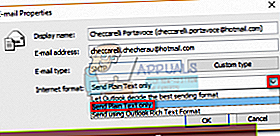
Metode 3: Forhindre Outlook i at sende winmail.dat-vedhæftede filer via Registreringseditor (alle Outlook-versioner)
Denne metode kan have uforudsigelige komplikationer, så jeg vil fraråde den, medmindre du ikke har et andet valg. Vi kan manipulere en bestemt Outlook-registreringsværdi for at deaktivere de vedhæftede email-vedhæftede filer, der bruges af Outlook. Men husk, at dette kan påvirke andre Outlook-funktioner, der bruger denne type kodning, såsom mødeanmodninger og afstemning. Hvis du er klar, skal du ikke gøre det:
- Sørg for, at Outlook og alle tilknyttede dialogbokse er lukket.
- Tryk på Windows-tast + R for at åbne et kørselsvindue. Skriv “regedit”Og ramte Gå ind at begynde Registreringseditor.
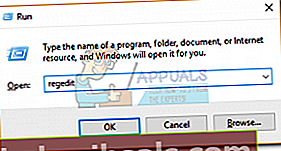
- Naviger til følgende registreringsdatabasenøgle baseret på din Outlook-version:
Outlook 2016 - HKEY_CURRENT_USER \ Software \ Microsoft \ Office \ 16.0 \ Outlook \ Indstillinger
Outlook 2013 - HKEY_CURRENT_USER \ Software \ Microsoft \ Office \ 15.0 \ Outlook \ Præferencer
Outlook 2010 - HKEY_CURRENT_USER \ Software \ Microsoft \ Office \ 14.0 \ Outlook \ Indstillinger
Outlook 2007 - HKEY_CURRENT_USER \ Software \ Microsoft \ Office \ 12.0 \ Outlook \ Indstillinger
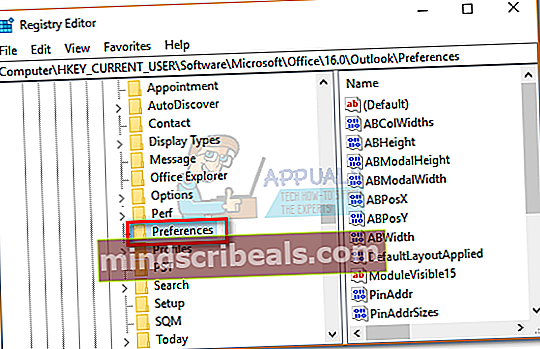
- Højreklik på Præferencer, gå derefter til Ny> Dword (32 bit) værdi.
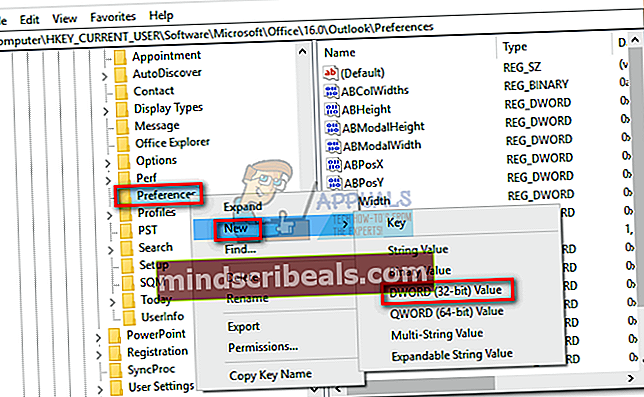
- Navngiv det nye Dword “DeaktiverTNEF”Og ramte Gå ind at gemme.
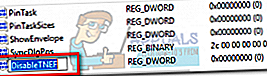
- Dobbeltklik på DeaktiverTNEF. Indstil Grundlag til Hexadecimal, og indsæt derefter værdien 1 i kassen under Værdidata. Hit Okay og luk Registreringseditor.
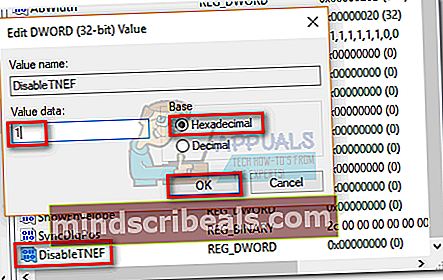
Det er det. Outlook er nu konfigureret til at stoppe afsendelsen af vedhæftede filer winmail.dat.

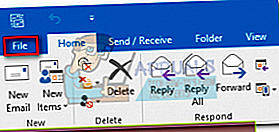
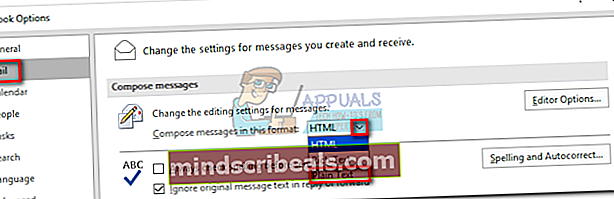
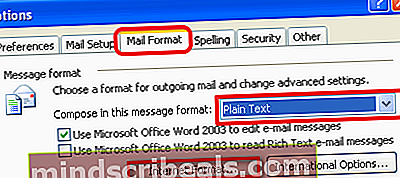
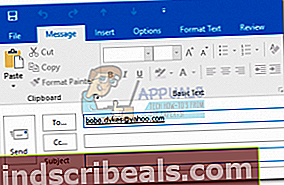
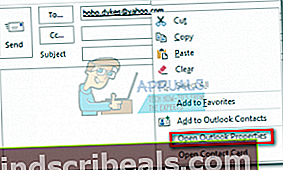
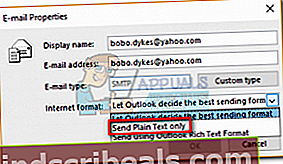
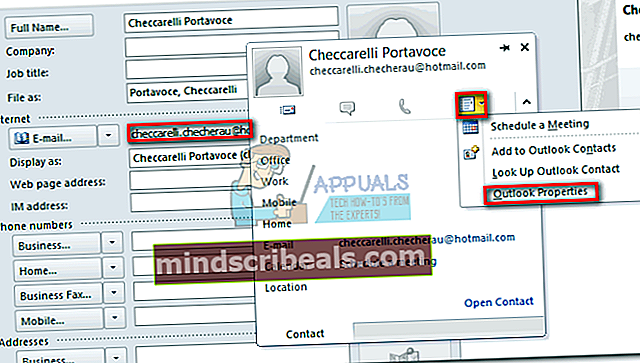 Bemærk: Alternativt kan du blot højreklikke på e-mail-adressen og klikke på Åbn Outlook-egenskaber.
Bemærk: Alternativt kan du blot højreklikke på e-mail-adressen og klikke på Åbn Outlook-egenskaber.